Mail titkosítás beállítása a denevér
A denevér támogatja a két információs biztonsági technológia: PGP és a PKI (S / MIME). Cikkünk csak PKI technológia (S / MIME).
Magától értetődik, hogy tanúsítvány titkosítására e-mail érkezett.
Loading Bat, nyitott titkosítási beállításokat a menüben a Tulajdonságok -> S / MIME beállítások és TLS ...
Itt állunk szemben a választás: használja a belső végrehajtását S / MIME vagy Microsoft CryptoAPI.
Amikor kiválasztja a belső bizonyítványok végrehajtását lesz Bat boltban. Import / export bizonyítványok lesz a Denevér felületen. Valamint, korrekt munka meg kell importálni a gyökér tanúsítvány és azokat be kell nyújtaniuk a listához.
Ha kiválasztja a Microsoft CryptoAPI Windows által használt tanúsítvány tárolására. Import / export révén hajtják végre, az operációs rendszerek szabványos eljárásokat. Személy szerint, én meg ez a lehetőség sokkal kényelmesebb.
Azonban, ha a Windows XP, és szüksége van a legmagasabb szintű biztonságot, ebben az esetben, használja a kripto Bat. Ez biztosítja a legjobb készlet titkosító algoritmust összehasonlítva a standard Microsoft Enhanced Cryptographic Provider v1.0 (AES 128 algoritmusok állnak rendelkezésre, és a 256-bit). A Vista hozzáadott natív támogatása AES, ezért ez az ajánlás csak az XP.
Kezdeni, fontolja meg a Microsoft CryptoAPI (Win XP).
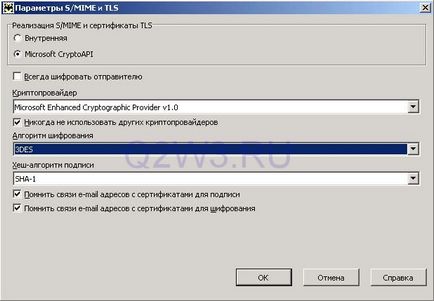
A Microsoft CryptoAPI
A titkosítás beállításához használja a belső kriptográfiai Bat.

A belső kriptográfiai Bat
válasszon egy titkosítási algoritmus: AES (256-bit).
Hash aláírási algoritmus: SHA-1.
A következő lépés - a behozatali bizonyítvány a postaláda Bat boltban. Ha követte az előző cikkben, akkor a tanúsítvány a Windows boltban, ahol először azt kell exportálni. Ha már van egy tanúsítvány fájlt PKCS # 12 formátumú (.pfx), akkor kihagyhatjuk a tanúsítványt importálni.

A tanúsítványt importálni a boltba Bat
Írja be a jelszót. Látni fogja a hasonló képernyő, akkor ismét adja meg ugyanazt a jelszót. Ezt követően, az igazolások listáját, amennyiben új tanúsítvány jelenik meg.
Most dupla kattintással kinyitja. Ha a tanúsítvány információk lesz felirat - „Az S / MIME-tanúsítvány nem érvényes”, ebben az esetben meg kell adnia a gyökér tanúsítványt a listához. Ehhez nyissa meg a Tanúsítványlánc lapon:
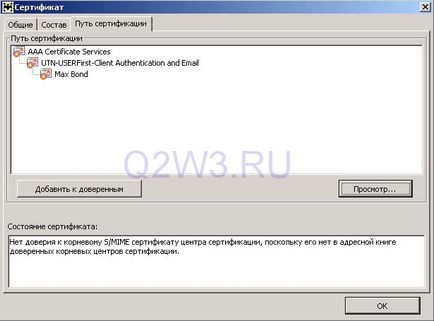
Hozzáadása főtanúsítványt a megbízhatóak listájához
Válassza ki a gyökér tanúsítvány (Példa AAA Certificate Services), majd kattintson a Hozzáadás gombra bízni. Arra a kérdésre, hogy akarunk-e csinálni tényleg, mi a válasz igen.
Ezen tanúsítvány importálása befejeződött.
Most már készen állunk, hogy küldjön aláírt és / vagy titkosított üzeneteket.
Strangeness Bat.
Nem talál egy, ahol meg lehet tanulni a segítségével egy algoritmus titkosított ... tisztázatlan ...
Ez acctually tökéletesen működik, köszönöm szépen!
Próbáltam felvenni a echo mindenhol, de még mindig nem működik. (Én nem beszélek a PHP egyáltalán, de én ...
